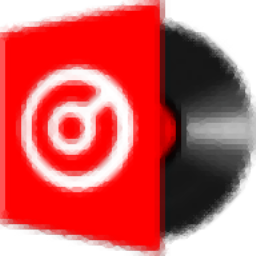
Atomix virtual dj(音/视频数字DJ软件)
v8.0.0.3903 免费中文版- 软件大小:36.96 MB
- 更新日期:2020-03-02 10:35
- 软件语言:简体中文
- 软件类别:音频处理
- 软件授权:免费版
- 软件官网:待审核
- 适用平台:WinXP, Win7, Win8, Win10, WinAll
- 软件厂商:

软件介绍 人气软件 下载地址
Atomix Virtual DJ是一款功能完善且非常使用的音/视频数字DJ软件,用户可以通过它制作出您需要的任何音频文件,而且整个应用程序面板中的功能都是非常清晰明了,只需要在用户界面就可以进行操作;程序允许用户进行扩展配置,可以根据自己的喜欢定制和调整软件,通过VIRTUALDJ,您可以强劲的访问软件功能,您可以自定义这些功能以实现您所需要的任何命令;此外,VirtualDJ还提供了大量易于扩展的插件、皮肤、功能拓展模块,还集成了强大的映射列表,可以根据个人需求随时自由定制键盘快捷键和控制器功能;可以选择模拟主流DJ混音设备的外形或使用特殊定制用途的皮肤来满足您的需求;支持DMX光控,通过网络协议进行无缝通信。兼容多种流行的DMX软件,支持OS2L协议。它可以直接通过控制设备联接的VIRTUALDJ控制DMX灯光,场景,烟雾等视效;使用标准网络协议,可以自动连接和检测功能,节拍同步感知,让您的灯光跟随您的音乐节奏同时移动;需要的用户可以下载体验
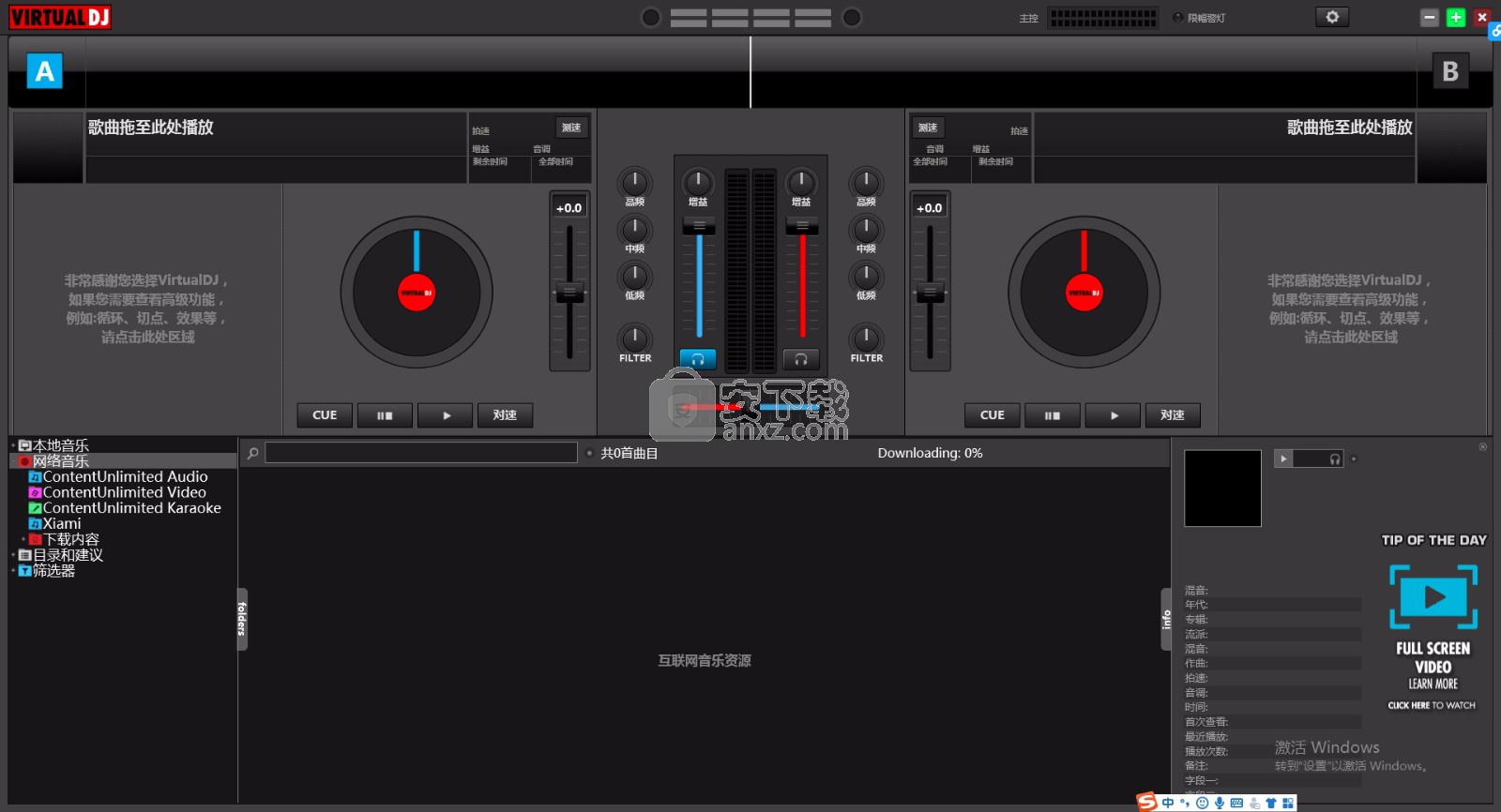
软件功能
独立DJ混音
VirtualDJ使您可以立即将DJ与计算机一起混音。 练习和学习,或准备布景和播放列表。 VirtualDJ适用于各种类型的DJ,无论是否带有硬件。
图书馆管理
通过快速搜索,智能文件夹,播放列表等实现卓越的歌曲库管理。 以及人工智能建议,请求和网络曲库。
百万级流媒体曲库
VirtualDJ使您可以直接在软件中流式传输来自我们合作伙伴目录的曲目。
播放数百万首可用歌曲中的任何内容,从量身定制的图表中发现新曲目,并轻松创建自己的播放列表。
从主流到地下,一切唾手可得。 全部采用高质量格式。
您将始终可以访问专门用于DJ,卡拉OK和音乐视频或更广泛的通才目录(例如Deezer和SoundCloud)的最佳版本和混音。 您将永远不会用完音乐来播放音乐,也不会满足客户的要求。
广泛的硬件支持测试
VirtualDJ支持的DJ控制器和硬件数量超过任何其他软件。
凭借对300多个控制器的即插即用支持,齿轮的选择任您选择。
从易于使用的入门级控制器到高级俱乐部混音器,只需连接控制器即可进行混音。
检测和设置是自动的,强大的内置映射器可让您轻松自定义所有内容,以使控制器完全按照您希望的方式工作。
软件特色
1、其BeatLock engine(乐拍锁定引擎)可以使歌曲保持固定的乐拍,从而极大提高混音速度;
2、其自动无缝loop引擎和全新的同步采样器使你可以无需准备,即可制作效果惊人的remix(重新混音);
3、图形化操作和提示使用户可清楚了解歌曲结构;
4、每首歌曲可保存数量不限的cue点(音乐开始点);
5、采用几种界面以适应从初学者到专业人士的不同水平的DJ人;
6、可直接将混音结果烧录到CD; 因特网广播;
7、CD 直接转存为MP3; 使用耳机预览或话筒演唱;
8、功能强大,使用方便
结合了最先进的智能DJ技术和直观功能,VirtualDJ易于学习和掌握,适合任何入门DJ。 它是免费的,非专业用途。
9、增强您的控制器
对于专业DJ,通过使用VirtualDJ而不是控制器随附的受限软件,您将唾手可得最先进的技术,并实现更好的混音。
10、最流行的DJ软件
迄今为止,VirtualDJ是地球上最常用的DJ软件,下载量超过1亿。 每个人都从VirtualDJ开始是有原因的。
安装步骤
1、用户可以点击本网站提供的下载路径下载得到对应的程序安装包
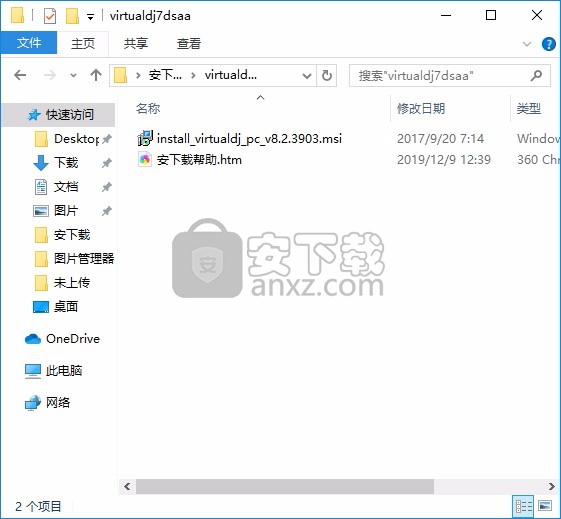
2、只需要使用解压功能将压缩包打开,双击主程序即可进行安装,弹出程序安装界面
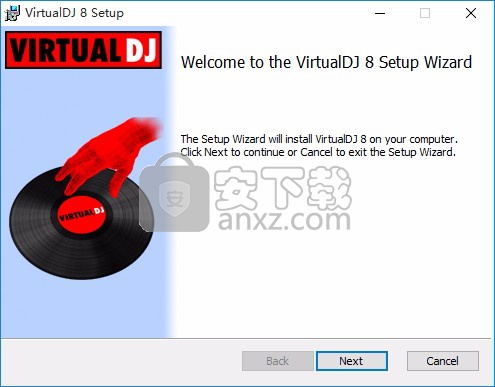
3、同意上述协议条款,然后继续安装应用程序,点击同意按钮即可
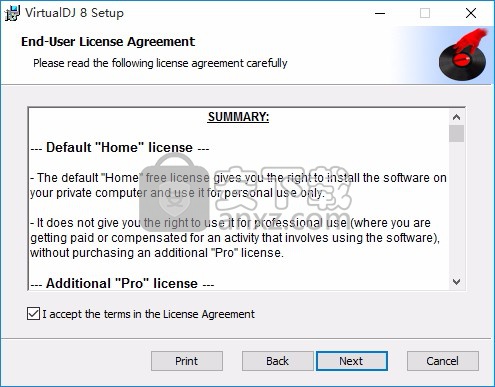
4、可以根据自己的需要点击浏览按钮将应用程序的安装路径进行更改
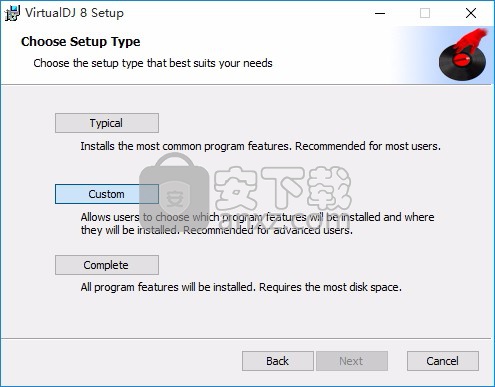
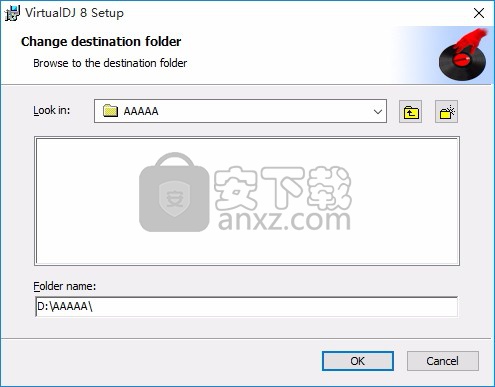
5、现在准备安装主程序,点击安装按钮开始安装
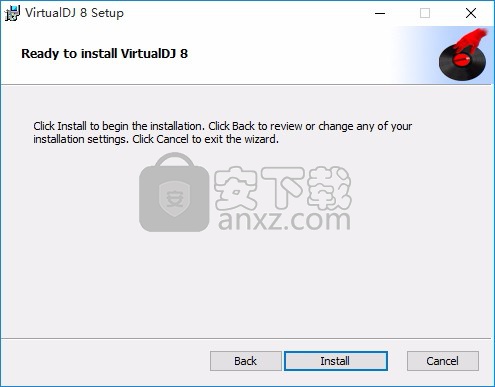
6、根据提示点击安装,弹出程序安装完成界面,点击完成按钮即可
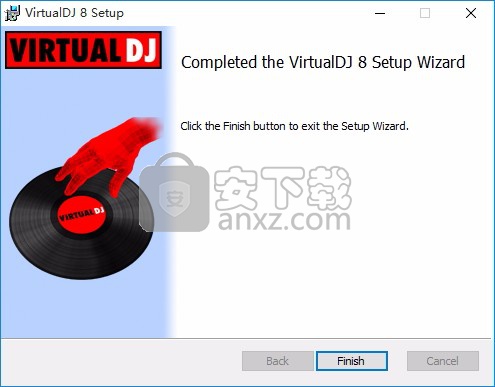
说明
1、完成以上操作步骤后,就可以双击应用程序将其打开,此时您就可以得到对应程序(可以任意输入一个名字进行注册)
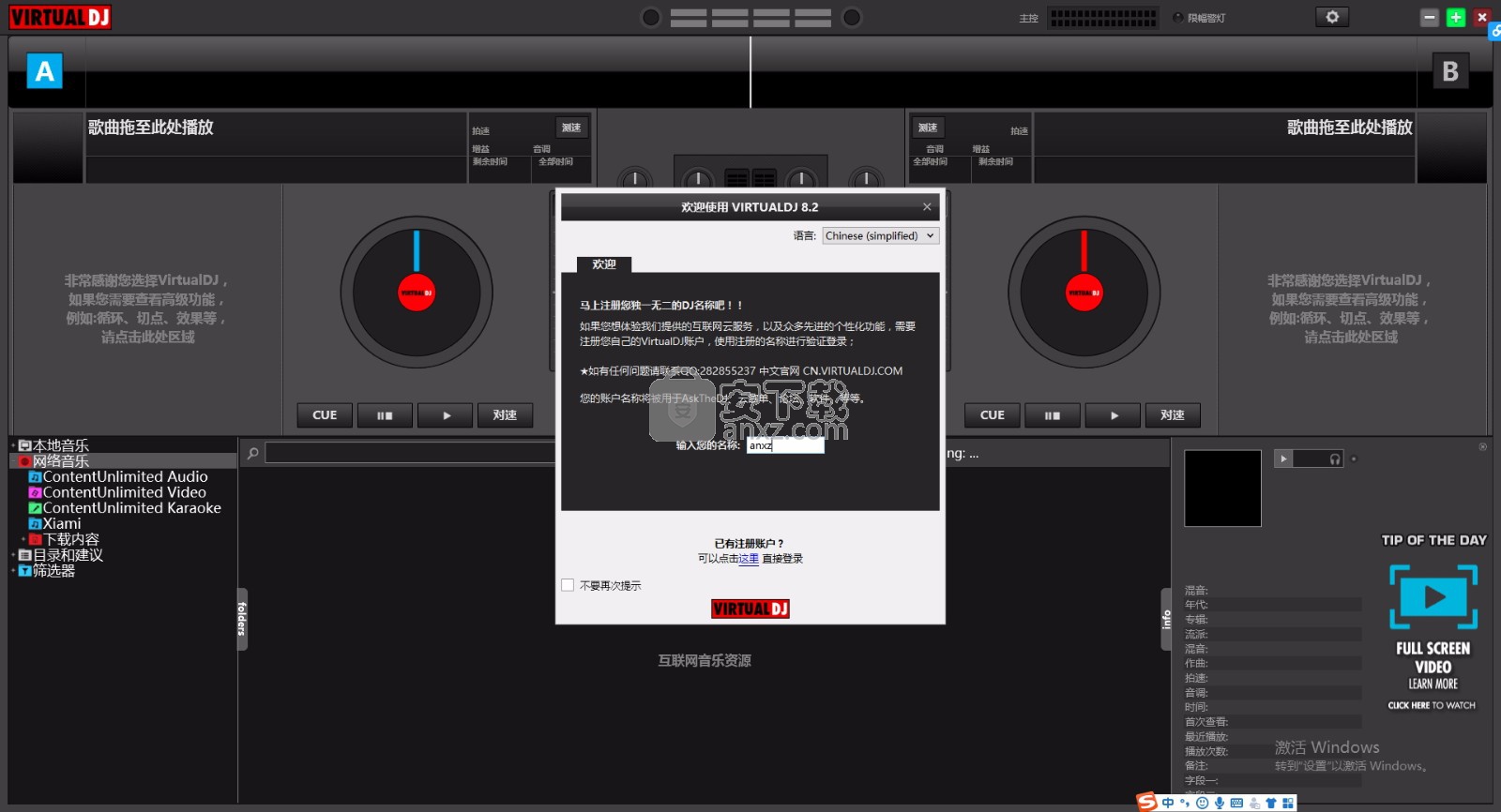
使用说明
打击垫是一种动态方式,可以快速访问和触发常用功能。每个平台上都有一组打击垫,可用于触发各种内置功能以及自定义功能,具体取决于所选的布局。 VirtualDJ提供了多种默认页面选择,但是如果需要在Pads Editor中添加更多页面。
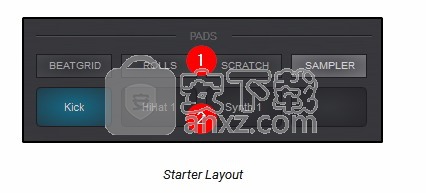
专业版和性能版式
页。显示在每个布局中不同的“填充页面”选择:
入门版面。页面是静态的,不能更改。
基本布局。便笺簿页面以“收藏夹”样式视图显示。右键单击任何“ Pad Page”将显示一个菜单以选择其他页面,或单击“ Edit ...”打开“ Pads Editor”。
专业版式。打击垫以下拉样式视图显示,但是可以通过单击“打击垫切换”将其切换到“收藏夹”样式视图。单击“ Pad Page”选项右侧的下拉箭头将显示一个菜单以选择其他页面,或单击“ Edit ...”打开“ Pads Editor”。
PADS。单击便笺本将触发该便笺本和页面组合的指定操作。如果此打击垫也使用shift命令映射,则在任何打击板上单击鼠标右键(Shift)都会触发其他操作(请参见打击垫编辑器)。
PADS MENU(基本和专业版面)。每个页面都有一个可选的Pads Menu,它为指定页面提供了不同的选项。并非所有页面都提供默认菜单,但是如果需要,可以将其添加到Pads Editor中。
参数(专业版)。每个页面提供2个显示的参数(如果已为指定页面设置了这些参数),并且可以使用向左和向右按钮进行循环。将鼠标悬停在参数的两侧将显示所需参数的按钮。单击任一按钮将循环指定的参数。
垫切换和选择(专业版)。单击切换按钮将视图从下拉样式更改为收藏夹样式显示。单击切换按钮中的选择按钮,可以启用或禁用这些视图。
16 PAD MODE(专业版)
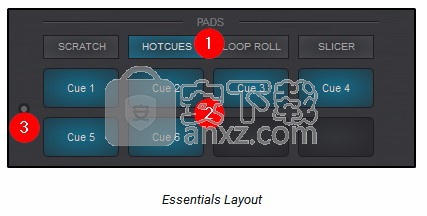
如果将具有16个打击垫的控制器连接到VirtualDJ,则FX面板将显示打击垫1-8,而Pads面板将显示打击垫9-16,以使打击垫保持正常显示。单击FX切换将恢复FX视图,并将打击垫1-8移动回“打击垫”面板。
此外,如果未连接16打击垫控制器,但您希望在VirtualDJ的GUI上访问16打击垫模式,则可以转到FX切换器内的“查看选择”按钮,然后选择“打击垫16”。
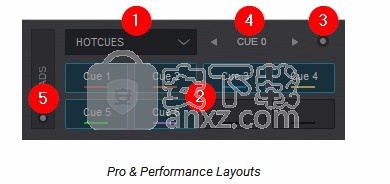
热门提示是曲目中标记的位置,可以随时快速跳转。这使DJ能够跳到歌曲中的任何位置而不会中断音频。 VirtualDJ默认情况下在“ Pads”显示屏中显示8个可用的Hot Cue插槽,但还提供了创建和存储每个轨道无限数量的Hot Cue的功能。
HotCue页面将显示并存储已为加载的曲目指定的任何HotCues。如果没有可用的提示,则左键单击“热提示”面板将设置提示,如果已经存在,则将触发该提示。右键单击(移动)打击垫将删除热指示。
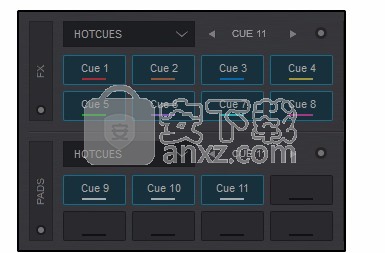
可以在Pads Editor和POI Editor中管理HotCues。
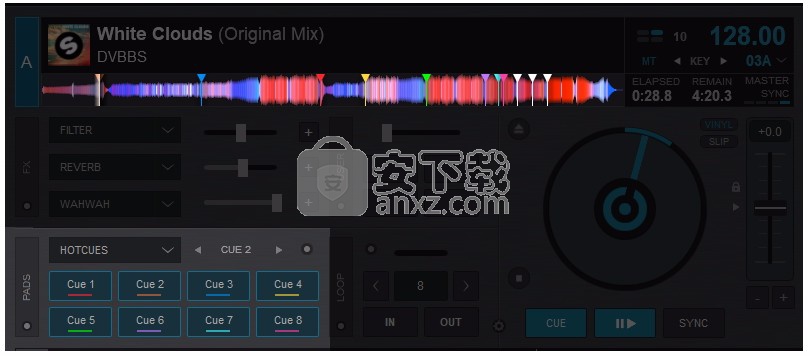
如果甲板停止,则来回循环到下一个或最后一个提示点;如果播放甲板,则触发下一个/最后一个热指示。
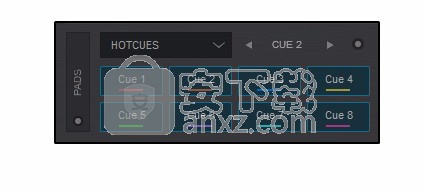
将曲目向前或向后移动1节拍增量(默认情况下不可见)
将自动将新的HotCue设置为最接近的节奏
显示模式
更改焊盘显示HotCues的方式。打击垫可以显示提示编号(默认),提示名称,时间位置,剩余时间或节拍。
热门提示还具有各种设置来更改其行为或性能。这些设置可以在选项菜单中进行调整:
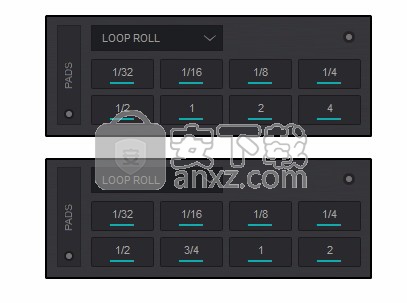
播放头将移动到选定的Hot Cue,并从该位置继续播放。
播放头将移动到选定的Hot Cue,并且只要按住Hot Cue按钮就可以继续播放,其作用类似于传统的Cue Point。
updateHotCueFromOnCombo
在按住卡座的CUE按钮的同时按下热指示时,它将指示点更新为当前指示位置,而不是跳转到指示。
非彩色点
为没有颜色集的POI指定一种颜色。 “ Per Deck”(默认)将为所有POI着色为与甲板相同的颜色,“ Per Cue”将为每个cue添加不同的预定义颜色,或者您可以使用4种固定颜色之一:白色,红色,绿色或蓝色。

*注意:即使默认GUI中提供了8个Hot Cue点(在大多数情况下应该可以满足需求),VirtualDJ也支持无限的Hot Cue点,可以使用自定义外观,自定义按钮或键盘/ midi cont进行控制
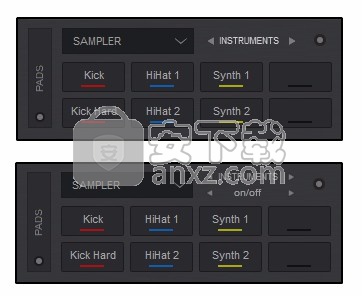
Loop Roll页面提供了在按住打击垫的同时按指定的节拍数立即创建Loop Roll的功能。松开打击垫将使轨道从原本可以继续的位置继续,就好像没有触发循环一样。

右键单击(移动)打击板将提供一个额外的大小(¾),该大小会将1和2拍子选择向右移动。删除了4个节拍。
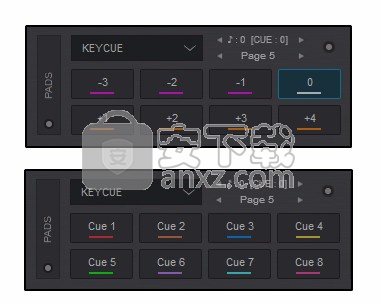
应用于视频,将“循环滚动”动作应用于视频输出(默认情况下处于关闭状态)
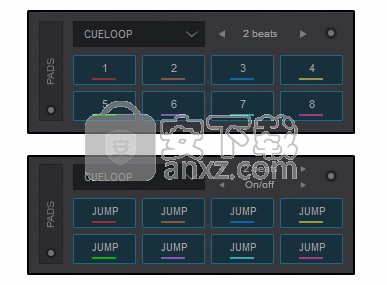
切片机
切片器提供了切片类似于循环滚动的曲目的功能。曲目分为8个步长(默认为1个节拍),它们随曲目的每个节拍(步长)一起移动。按下每个打击垫将循环(切片)最后显示的步骤。松开打击垫后,音轨将从原来的位置继续播放,好像什么也没发生。
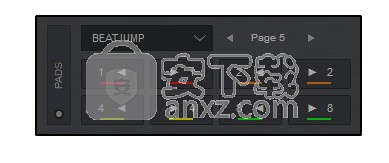
右键单击(移动)打击垫将提供“切片器保持”模式。这会记住切片,以便在不中断轨道当前位置的情况下轻松将其返回。
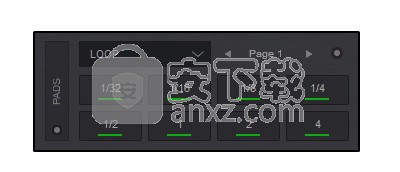
按键菜单,应用于视频,将切片器操作应用于视频输出(默认情况下处于关闭状态)
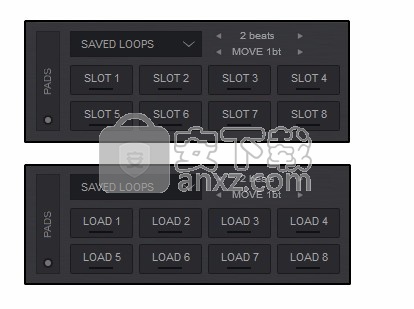
取样器
“采样器”页面将显示活动样本库的前8个打击垫。单击打击垫将启动/停止选定的采样,而右键单击(移位)将停止触发的采样。无法像其他页面一样直接从Pads中删除或删除样本,而是必须直接在Sampler SideView,Sample Editor或Pads Editor中进行所有编辑。
使用Shift动作时,打击垫将显示参数2,而不会更改显示的打击垫。
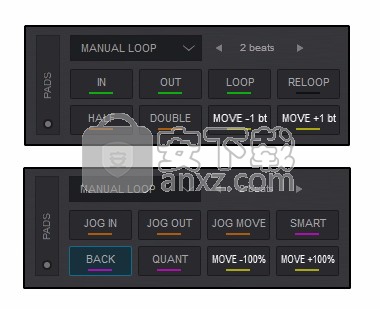
参数1,在所有可用的样本库中前进或后退。
参数2,循环切换采样器触发模式(默认情况下不可见)
提供所有采样器触发模式的菜单
音频输出,提供菜单以选择采样器的音频路由
在样本编辑器中编辑,显示当前库中的所有样本以供选择并在“样本编辑器”中打开。
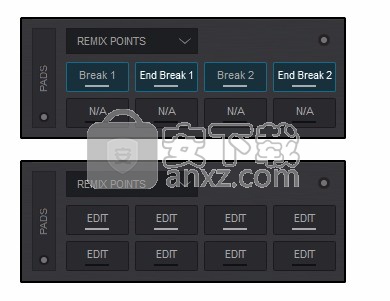
“便签本”页面提供了在一个步骤中立即触发自动,预定义的便签的功能。每个打击垫将触发一个不同的刮擦变奏,该变奏将在不破坏曲目的节拍网格的情况下播放,从而使您能够在保持音乐流畅的同时尝试不同的刮擦声音。
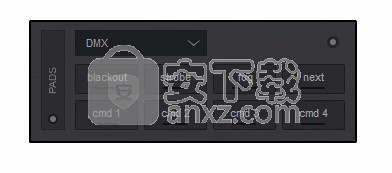
Keycue页面提供了立即触发选定的Hot Cue并在单个步骤中更改其键的功能。每个打击垫将触发相同的Hot Cue,但使用不同的键,并且轨道将继续在该键中播放,直到重置键或在零值处触发任何Hot Cue为止。每个Keycue键盘均以半音显示其值。
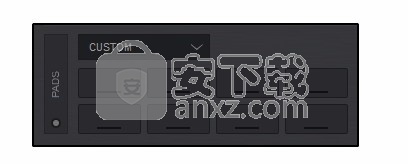
右键单击(移动)打击垫将显示已设置的可用热指示。然后可以选择首选的热指示以在主打击垫上使用。
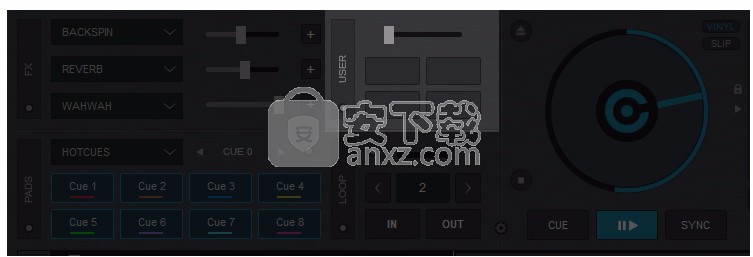
向前或向后循环浏览Keycue页面。每页始终显示0。
在两种“热指示”模式之间切换;播放或口吃
跳至提示点并更改键。切换到关闭位置只会改变按键。
CueLoop提供了立即设置和循环提示点的功能。如果未设置提示点,则单击将设置一个提示点,而按住按钮将设置提示点并将其循环到参数的指定长度。如果已经设置了提示点,则单击将跳到指定的提示,并设置可以手动设置为环出的循环点。
右键单击CueLoop,将跳至Cue位置并从该点循环。
“节拍跳跃”页面提供了按一组指定节拍向前/向后跳跃的功能。
循环浏览预定义页面以增加和减少打击垫上显示的节拍或小节的数量。
“循环”页面是“循环”面板的替代方法,并提供了按一组指定的节拍立即设置循环的功能
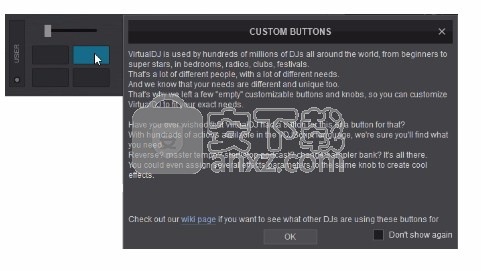
从1/32到128拍之间选择一个音色组(套环大小)
将循环模式更改为开/关,保持或滚动(默认情况下不可见)
循环将触发并保持打开状态,直到关闭打击垫为止。
仅在握住打击垫的情况下才会触发循环。
仅当握住打击垫并且轨道的位置跳到释放时的原位置时,才会触发循环。
保存的循环
“已保存的循环”页面将显示并触发您在POI编辑器中创建的所有已保存的循环。单击一个空插槽将循环保存到打击垫并使其啮合,而按住一个打击垫将删除已保存的循环。将循环保存到插槽后,单击鼠标左键将激活“已保存的循环”,但如果稍后移至轨道的当前位置(准备加载),则不会跳到其位置。
右键单击(SHIFT + Pad),无论播放标记的位置如何,都将跳转并参与所有保存的循环。
*注意:一次只能激活一个“保存的循环”。
可以在POI编辑器中管理已保存的循环。
增大或减小已保存循环的大小(节拍数)
以1节拍为增量向前或向后移动保存的循环
手动环
“手动循环”页面提供了最常用的循环控件,用于设置入点和出点以及调整循环的大小和位置。
右键单击(移动)打击垫将提供附加的循环控件,以调整启用的循环的IN或OUT点,以及使用滚轮移动整个循环。可以打开和关闭“智能循环”,“循环返回”和“量化”模式,整个循环可以向前或向后移动100%。
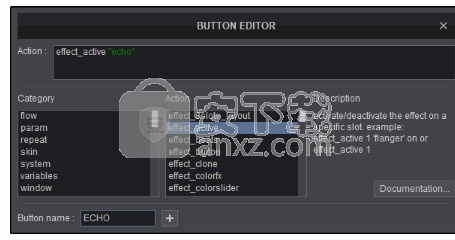
REMIX要点
“混音点”页面提供了已由VirtualDJ自动分析或在POI编辑器中创建的所有可用混音点。单击一个空的打击垫(不适用)将在轨道的当前位置添加一个混音点。在POI编辑器中管理混音点。
右键单击(移动)打击垫将为每个混音点显示8个EDIT打击垫。单击打击垫将在选定的混音点打开POI编辑器。
打开POI编辑器以编辑混音点和其他POI
DMX
DMX页面允许您连接以OS2L协议运行的DMX控制的照明系统。
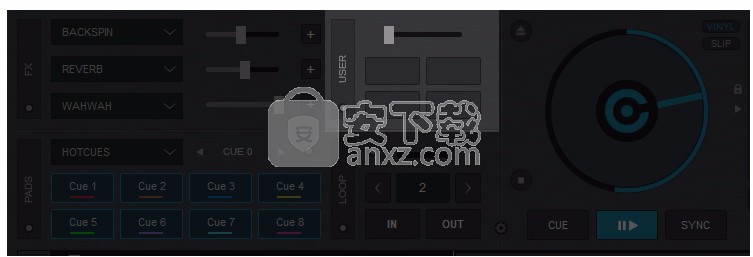
为了满足所有可能的需求,功能和操作,VirtualDJ具有“自定义按钮”作为“便笺”页面之一。这将添加额外的空按钮和参数,以自定义(通过VirtualDJ脚本操作)可能需要但界面中不存在的任何其他功能。默认情况下,“自定义按钮”保持空白,但可以在“打击板编辑器”中添加。
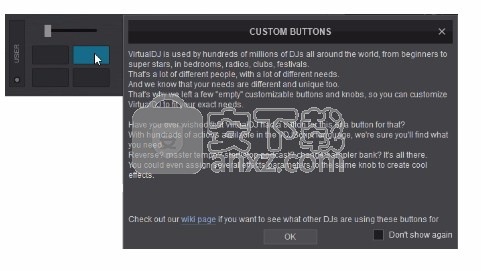
为了满足所有可能的需求,功能和操作,VirtualDJ在Pro和Performance布局以及“ Pads”页面中提供了“自定义按钮”。这将添加一些额外的空按钮和一个转盘,以自定义(通过VirtualDJ脚本操作*)可能需要但在界面中不存在的任何其他功能。首次启动时,按钮和转盘将未被分配(空白)。
单击任何可用的自定义按钮或拨号以为其分配操作。首次使用时,将出现一个解释性弹出消息,说明此功能的原因。可以通过选中“不再显示”选项框或将“选项”中的customButtonWizard设置为“否”来关闭弹出窗口,以备将来使用,单击确定继续。
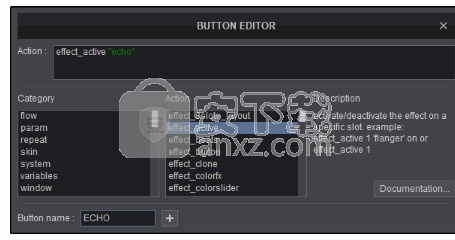
“自定义按钮编辑器”将打开,显示按类别分组的所有可用VirtualDJ操作,并带有侧面描述,以帮助理解所提供的脚本和示例的一些语法提示。
单击类别以显示操作列表,或开始在“操作”字段中键入脚本。输入更多字符后,该字段将自动填充。在“操作”字段中填充了有效的脚本后,在“按钮名称”框中添加简短描述以标记按钮(如果未键入名称,则将使用“操作”作为按钮的标签。)
关闭按钮编辑器后,界面上的“自定义按钮”现在将控制分配的操作。自定义转盘也适用类似的操作。
还可以将其他操作分配给同一按钮。分配第一个动作后,右键单击“自定义按钮”以打开“自定义按钮编辑器”,然后单击底部的按钮(“按钮名称”)。然后可以添加并标记其他所需的操作。
关闭“自定义按钮编辑器”后,右键单击自定义按钮,然后选择该按钮上需要分配的哪些操作,或者单击“编辑”以调整或删除已创建的“自定义按钮”。
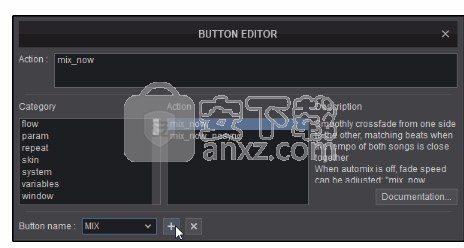
面板选择和切换
“自定义按钮”面板还提供了可以选择的其他视图。单击用户切换内的“视图选择”按钮将提供5种不同的可用视图:“自定义按钮”,“快捷提示”,“快捷提示(5-8)”,“保存的循环”以及“时间码和插入”。任何选定的视图都将带有复选标记,并在按下时以切换旋转的方式显示。
这提供了自定义布局以显示对DJ最重要的内容的功能,或者如果不想使用“自定义按钮”面板,则可以简单地删除它。

将多个音频和/或视频文件混合在一起时,混合控件对于控制音量和均衡器至关重要。 VirtualDJ具有多个混合控制面板,以适应不同情况下的不同需求。
以下各节将介绍不同的混合器及其用途:
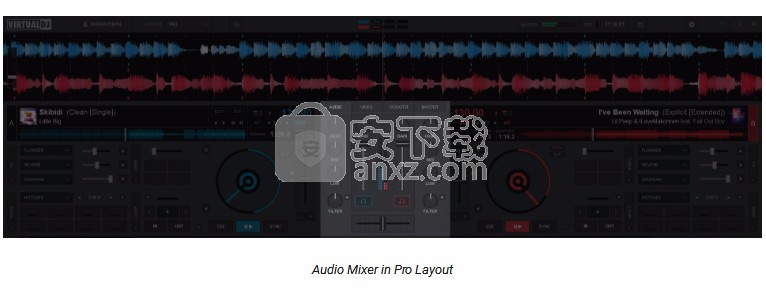
人气软件
-

模拟电子技术基础 22.84 MB
/简体中文 -

明星志愿3 576.5 MB
/简体中文 -

izotope rx7 322 MB
/英文 -

音频编辑 Goldwave 23.6 MB
/简体中文 -

Guitar Rig5中文(吉他效果器软件) 1126 MB
/简体中文 -

Waves Tune(音高校正插件) 25.65 MB
/英文 -

THX Spatial Audio(多功能游戏音频与音效处理器) 4.85 MB
/英文 -

adobe audition(数字音频编辑软件) 41.5 MB
/简体中文 -

izotope rx8中文(音频修复软件) 613 MB
/英文 -

Dolby Access补丁 71.25 MB
/英文











